Sony ericsson Z550I User Manual [ro]

Felicitări pentru achiziţionarea telefonului
Sony Ericsson Z550. În plus faţă de conţinutul
multimedia preinstalat pe Z550, aveţi multe altele
care vă aşteaptă la www.sonyericsson.com/fun.
Dacă vă înregistraţi la
www.sonyericsson.com/register, obţineţi o ofertă
privilegiată. Nu rataţi ocazia. Înregistraţi-vă acum.
This is the Internet version of the user's guide. © Print only for private use.
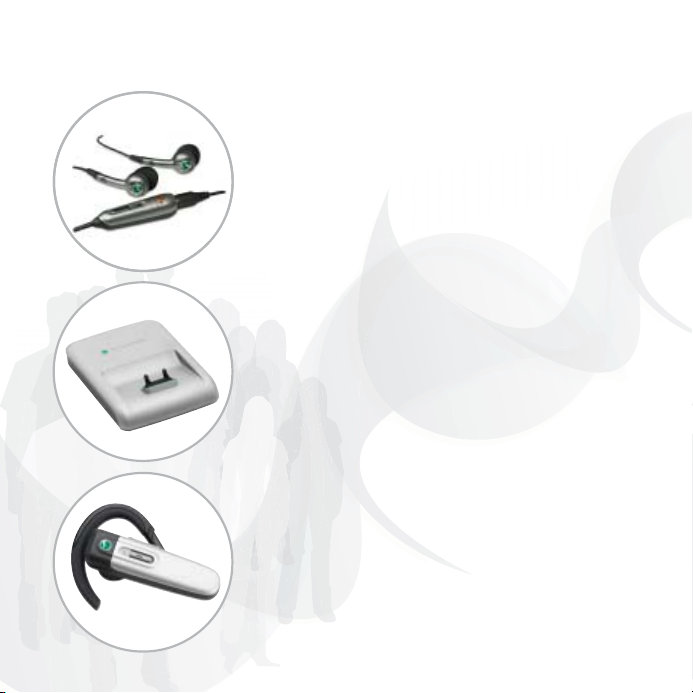
Dimensiuni suplimentare – Accesorii
de la Sony Ericsson
Set Mâini libere stereo portabil
HPM-61
Bas intens şi execuţie fină, pentru purtat
în urechi.
Pupitru de comandă CDS-60
Cel mai bun asistent pentru telefon:
conectaţi un cablu USB, un încărcător
şi un set Mâini libere portabil.
Set cască Bluetooth™ HPB-PV705
Un set cască Bluetooth™ puternic,
în execuţie compactă.
This is the Internet version of the user's guide. © Print only for private use.
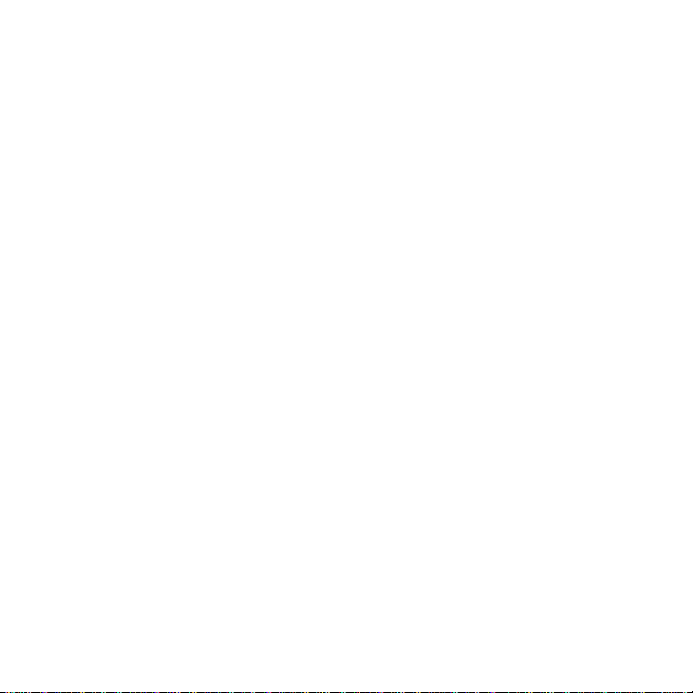
Cuprins
Sony Ericsson Z550i
Noţiuni de bază .................. 4
Noţiuni de bază pentru
înţelegerea telefonului ...... 7
Apelarea ........................... 14
Schimbul de mesaje ........ 27
Lucrul cu imagini ............. 33
Divertisment ..................... 36
Suport conectare ............. 41
Alte caracteristici ............ 46
Remedierea unor
probleme .......................... 52
Informaţii importante ...... 54
Sony Ericsson
GSM 900/1800/1900
Acest ghid al utilizatorului este publicat de
Sony Ericsson Mobile Communications AB, fără
a implica vreo garanţie. Îmbunătăţirile, precum
şi modificările la acest ghid al utilizatorului impuse
de erorile tipografice, de inexactităţile privind
informaţiile curente sau de perfecţionarea
programelor şi/sau echipamentului, se pot efectua
de către Sony Ericsson Mobile Communications AB
în orice moment şi fără notificare. Aceste modificări
vor fi totuşi încorporate în noile ediţii ale acestui
ghid al utilizatorului.
Toate drepturile rezervate.
©Sony Ericsson Mobile Communications AB, 2006
Numărul publicaţiei: RO/LZT 108 8652 R1A
Vă rugăm să reţineţi: Unele dintre serviciile descrise
în acest ghid al utilizatorului nu sunt acceptate
de către toate reţelele. Acest lucru este valabil şi
pentru numărul internaţional GSM de urgenţă, 112.
Luaţi legătura cu operatorul reţelei sau cu furnizorul
de servicii, dacă nu sunteţi sigur că puteţi utiliza
un anumit serviciu.
Înainte de a utiliza telefonul mobil, citiţi capitolele
Instruc
ţiuni pentru utilizare sigură şi eficientă
şiGaranţie limitată.
Index ................................. 64
www.sonyericsson.com/support
La Asistenţă pentru produse Sony Ericsson, găsiţi
soluţii de depanare, sfaturi şi trucuri, software,
setările telefonului pentru răsfoire pe Internet,
schimb de mesaje şi multe altele.
This is the Internet version of the user's guide. © Print only for private use.
1Cuprins
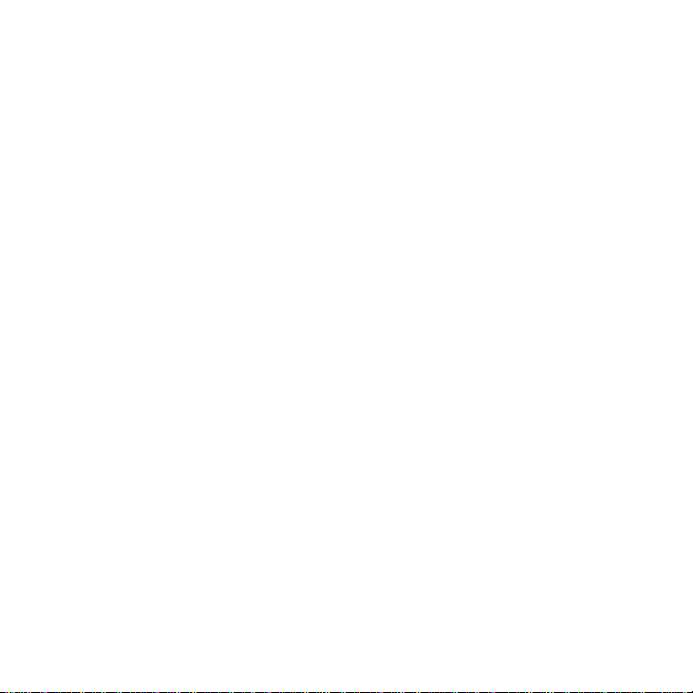
Telefonul dvs. mobil are capacitatea de a descărca,
stoca şi redirecţiona conţinut suplimentar, de exemplu,
tonuri de apel. Utilizarea unui astfel de conţinut
poate fi limitată sau interzisă ca urmare a drepturilor
unor terţe părţi, incluzând dar nelimitându-se
la restricţia rezultată din legile aplicabile privind
drepturile de autor. Nu Sony Ericsson,
ci dumneavoastră sunteţi răspunzător pentru
conţinutul suplimentar pe care îl descărcaţi în
telefon sau îl redirecţionaţi din telefonul dvs. mobil.
Înainte de a utiliza conţinutul suplimentar, verificaţi
că acest conţinut pe care intenţionaţi să-l utilizaţi
are licenţă corespunzătoare sau este autorizat în
alt mod. Sony Ericsson nu garantează acurateţea,
integritatea sau calitatea nici unui conţinut
suplimentar, nici a conţinutului de la o terţă parte.
În nici o situaţie Sony Ericsson nu va fi făcut
răspunzător pentru utilizarea nepotrivită a conţ
suplimentar sau a conţinutului de la o terţă parte.
QuickShare™, PlayNow™, MusicDJ™, PhotoDJ™,
VideoDJ™ şi Style Up™ sunt mărci comerciale sau
mărci comerciale înregistrate ale Sony Ericsson
Mobile Communications AB.
Marca şi simbolurile reprezentate prin cuvântul
Bluetooth sunt deţinute de Bluetooth SIG, Inc.
şi orice utilizare a acestor mărci de către
Sony Ericsson se face sub licenţă.
Memory Stick™ şi Memory Stick Micro™ (M2™)
sunt mărci comerciale sau mărci comerciale
înregistrate ale Sony Corporation.
Microsoft, Windows şi PowerPoint sunt fie mărci
comerciale înregistrate, fie mărci comerciale ale
Microsoft Corporation în S.U.A. şi în alte ţări/regiuni.
Mac OS este o marcă comercială a Apple
Computer, Inc., înregistrată în S.U.A. şi în alte ţări.
T9™ Text Input este o marcă comercială sau
omarcă comercială înregistrată deţinută de Tegic
Communications.
inutului
T9™ Text Input deţine licenţă pe baza unuia sau
mai multora dintre următoarele: Pat. Nr. 5.818.437,
5.953.541, 5.187.480, 5.945.928 şi 6.011.554 –
S.U.A.; Pat. Nr. 1.331.057 – Canada; Pat. Nr.
2238414B – Marea Britanie; Pat. Nr. HK0940329 –
standarde Hong Kong; Pat. Nr. 51383 – Republica
Singapore; Euro.Pat. Nr. 0 842 463 (96927260.8)
DE/DK, FI, FR, IT, NL, PT, ES, SE, GB şi a altor
patente în curs de brevetare în întreaga lume.
Java
şi toate mărcile comerciale şi simbolurile
bazate pe Java sunt mărci comerciale sau mărci
comerciale înregistrate ale Sun Microsystems, Inc.
în S.U.A. şi în alte ţări. Acord de licenţă la
utilizatorul final pentru Sun™ Java™ J2ME™.
1 Limitări: Software-ul este informaţie confidenţială
cu drept de autor al Sun şi dreptul asupra tuturor
copiilor este păstrat de Sun şi/sau de cei care
îi asigură licenţele. Clientul nu va modifica,
decompila, dezasambla, decripta, extrage sau efectua
alte operaţiuni inverse asupra Software-ului.
Software-ul nu poate fi închiriat, transferat
sau concesionat, nici în întregime nici parţial.
2 Reglementări la export: Software-ul, inclusiv datele
tehnice, sunt supuse legilor S.U.A. privind controlul
exporturilor, incluzând aici Decretul guvernului
S.U.A. privind exporturile şi reglementările asociate
şi se pot supune reglementărilor de export sau
import din alte ţări. Clientul este de acord să se
conformeze strict tuturor acestor reglementări şi
recunoaşte că are responsabilitatea de a obţine
licenţe pentru exportul, reexportul sau importul
acestui Software. Acest Software nu poate
fi descărcat, ori exportat sau reexportat în alt mod
(i) în, sau către un cetăţean sau rezident din Cuba,
Irak, Iran, Coreea de Nord, Libia, Sudan, Siria
(care listă poate fi revizuită din timp în timp) sau
în orice ţ
ară sub embargo S.U.A. asupra mărfurilor;
sau (ii) către acele ţări care se află pe lista de ţări
desemnate în mod special de Departamentul
trezoreriei S.U.A. sau în tabelul cu ordine de
refuzare al Departamentului comerţului din S.U.A.
2 Cuprins
This is the Internet version of the user's guide. © Print only for private use.
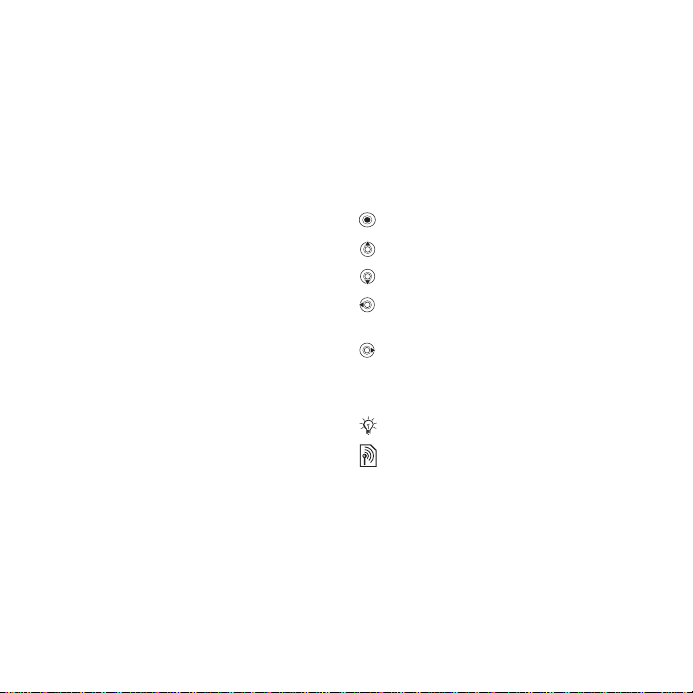
3 Drepturi limitate: Utilizarea, duplicarea sau publicarea
de către guvernul Statelor Unite este supusă limitării
aşa cum este stipulat ferm în Drepturile asupra
datelor tehnice şi în Clauzele pentru software de
computer din DFARS 252.227-7013(c) (1) (ii)
şi FAR 52.227-19(c) (2), după cum este cazul.
O parte a software-ului din acest produs are drept
de autor © SyncML initiative Ltd. (1999-2002).
Toate drepturile rezervate.
Alte nume de produse şi firme menţionate în cuprins
pot fi mărci comerciale ale respectivilor proprietari.
Drepturile neacordate în mod explicit în cadrul
acestui document sunt rezervate.
Simboluri în cadrul ghidului
utilizatorului
În acest ghid al utilizatorului apar
următoarele simboluri pentru
instrucţiuni:
} Pentru defilare şi selectare utilizaţi
tasta de navigare
prin meniuri.
Apăsaţi tasta de navigare în centru.
Apăsaţi tasta de navigare în sus.
Apăsaţi tasta de navigare în jos.
Apăsaţi tasta de navigare spre
stânga.
Apăsaţi tasta de navigare spre
dreapta.
Consultaţi şi pagina...
%
Notă.
Indică faptul că serviciul sau funcţia
respectivă depinde de reţea sau
de abonament. Din această cauză,
este posibil ca în telefon să nu fie
disponibile toate meniurile. Pentru
informaţii suplimentare consultaţi
operatorul reţelei.
% 10 Navigarea
This is the Internet version of the user's guide. © Print only for private use.
3Cuprins
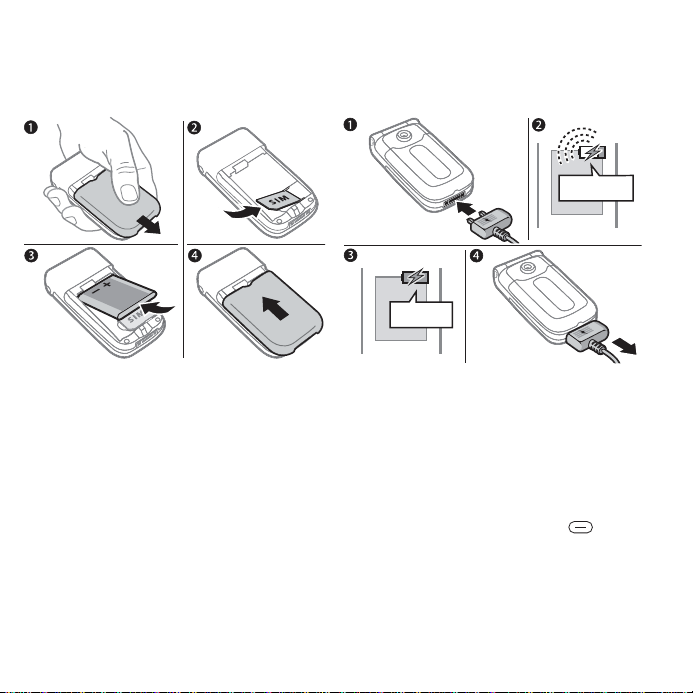
Noţiuni de bază
Pentru a insera cartela SIM
Pentru a încărca bateria
≈ 30 min.
≈ 2,5 ore
1 Scoateţi capacul bateriei.
2 Introduceţi prin glisare cartela SIM
în suportul ei, cu contactele aurite
îndreptate în jos.
3 Introduceţi bateria cu eticheta în sus
şi cu conectorii îndreptaţi spre interior.
4 Puneţi la loc prin glisare capacul
bateriei.
4 Noţiuni de bază
This is the Internet version of the user's guide. © Print only for private use.
1 Conectaţi la telefon fişa încărcătorului
cu simbolul deasupra.
2 Pot trece cca. 30 de minute până când
apare pictograma bateriei.
3 Aşteptaţi aproximativ 2,5 ore sau până
când pictograma bateriei indică faptul
că bateria s-a încărcat complet. Pentru
indicarea încărcării, apăsaţi pentru
a activa ecranul.
4 Scoateţi încărcătorul trăgând
afară fişa.
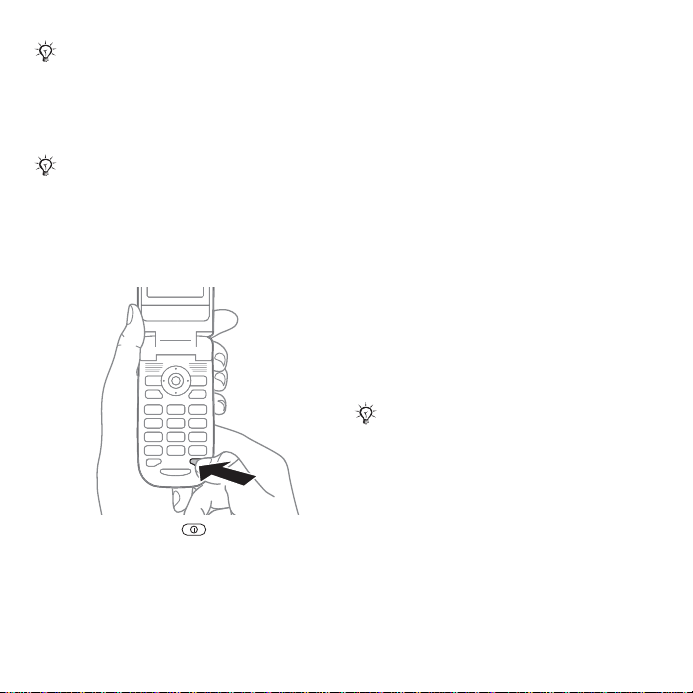
Cu timpul, duratele pentru convorbiri şi
regimul de aşteptare devin semnificativ
mai scurte datorită uzurii şi va fi necesar
să înlocuiţi bateria. Utilizaţi numai baterii
aprobate de Sony Ericsson
% 57 Bateria.
Salvaţi persoanele de contact pe cartela
SIM înainte de a scoate cartela din
alt telefon. Este posibil să fi salvat
persoane de contact în memoria din
% 16 Persoane de contact.
telefon
Pentru a porni şi opri telefonul
1 Ţineţi apăsat pe .
2 Introduceţi codul PIN al cartelei SIM,
dacă aveţi un astfel de număr.
3 La prima pornire, selectaţi limba pentru
meniurile telefonului.
4 } Da dacă doriţi ca expertul de
configurare să vă ajute cu instrucţiuni
şi sfaturi. Expertul de configurare este
disponibil şi în sistemul de meniuri
} Setări } Generale } Expert
configurare.
Pentru a efectua şi primi apeluri
1 Introduceţi prefixul şi numărul de
telefon } Apelare pentru a efectua
apelul.
2 } Sfârşit pentru a termina apelul.
Când telefonul sună } Răspuns
pentru a răspunde la apel. Pentru
informaţii suplimentare
% 14 Efectuarea şi primirea apelurilor.
Memory Stick Micro™ (M2™)
Utilizaţi o cartelă de memorie pentru
a salva, de exemplu, imagini.
Telefonul nu vine însoţit de o cartelă de
memorie. Puteţi cumpăra o cartelă de
memorie pentru a adăuga telefonului
un spaţiu mai mare de stocare.
Dacă utilizaţi o cartelă de memorie,
puteţi selecta stocarea automată
a tuturor imaginilor pe cartela de
memorie
% 34 Opţiunile aparatului foto.
This is the Internet version of the user's guide. © Print only for private use.
5Noţiuni de bază
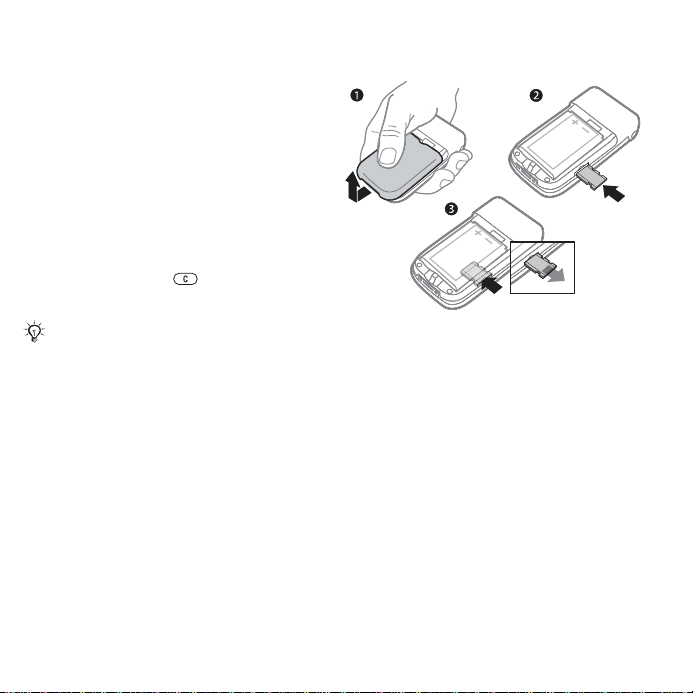
PIN
Pentru a activa serviciile în telefon,
aveţi nevoie de un cod PIN (Personal
Identification Number – Număr personal
de identificare) pe care îl obţineţi
de la operatorul reţelei. Fiecare cifră
a codului PIN apare ca *, în afară de
cazul când codul PIN are la început
aceleaşi cifre ca ale unui număr de
urgenţă, de exemplu 112 sau 911.
Motivul pentru acest lucru este ca
întotdeauna să vă permită să efectuaţi
apeluri de urgenţă.
% 15 Apeluri de
urgenţă. Apăsaţi pentru a corecta
eventualele greşeli.
Dacă introduceţi greşit codul PIN de trei
ori la rând, cartela SIM se blochează
% 49 Blocarea cartelei SIM.
Mod aşteptare
După ce aţi pornit telefonul şi aţi
introdus codul PIN, pe afişaj apare
numele operatorului de reţea. Acest
mod este numit regim de aşteptare.
Pentru a introduce şi a scoate
cartela de memorie
1 Scoateţi capacul bateriei.
2 Introduceţi cartela de memorie
în fantă.
3 Apăsaţi muchia cartelei de memorie
pentru a o elibera din fantă.
6 Noţiuni de bază
This is the Internet version of the user's guide. © Print only for private use.
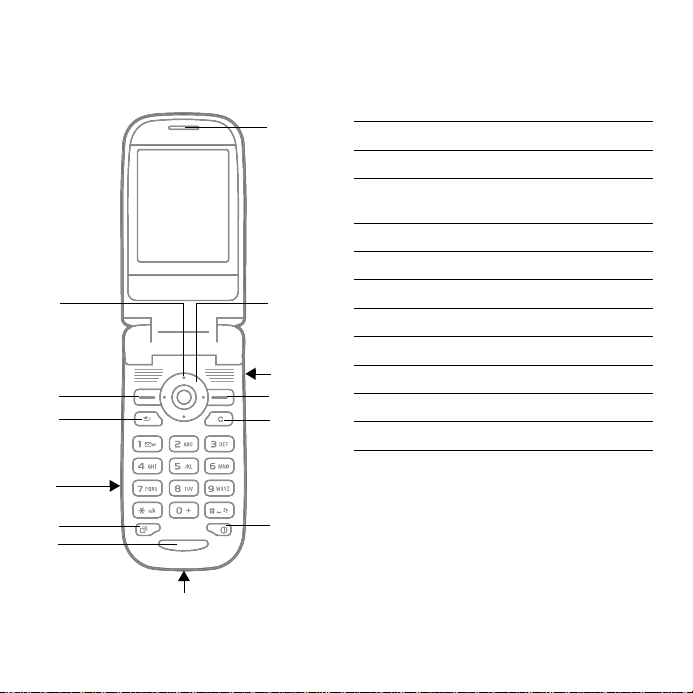
Noţiuni de bază pentru înţelegerea telefonului
Prezentare generală a telefonului
1Tastă aparat foto
7
1
2
3
4
8
9
10
11
2Tastă de selectare
3Tastă de revenire (Înapoi)
4 Fantă pentru Memory Stick Micro
(M2)
5Tastă meniu Activitate
6Microfon
7Cască
8Tastă de navigare
9 Buton de volum
10 Tastă de selectare
11 Tasta Clear (Golire)
12 Tastă de pornire/oprire
13 Conector pentru USB şi încărcător
5
6
13
This is the Internet version of the user's guide. © Print only for private use.
12
7Noţiuni de bază pentru înţelegerea telefonului
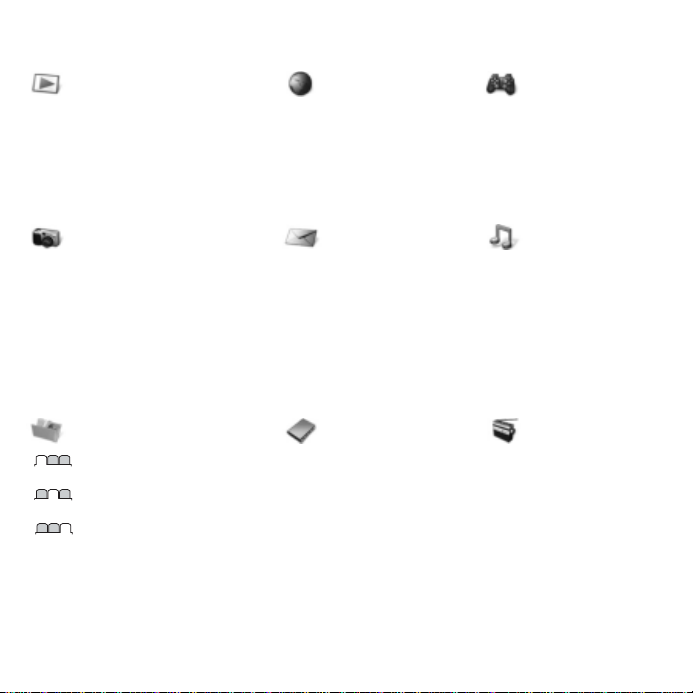
Prezentare generală a meniurilor
PlayNow™* Servicii Internet* Divertisment
Serv. Interactive*
Jocuri
VideoDJ™
PhotoDJ™
MusicDJ™
Control la distanţă
Înregistr. sunet
Demonstraţie
Aparat foto Schimb de mesaje Redare Media
Mesaj nou
Primite
Prietenii mei*
Email
Apel. poştă voc.
Schiţe
De expediat
Mesaje trimise
Mesaje salvate
Şabloane
Setări
Manager fişiere*** Pers. de contact**
Opţiuni
Toate fişierele
Pe Memory Stick
În telefon
Contact nou
Radio
8 Noţiuni de bază pentru înţelegerea telefonului
This is the Internet version of the user's guide. © Print only for private use.
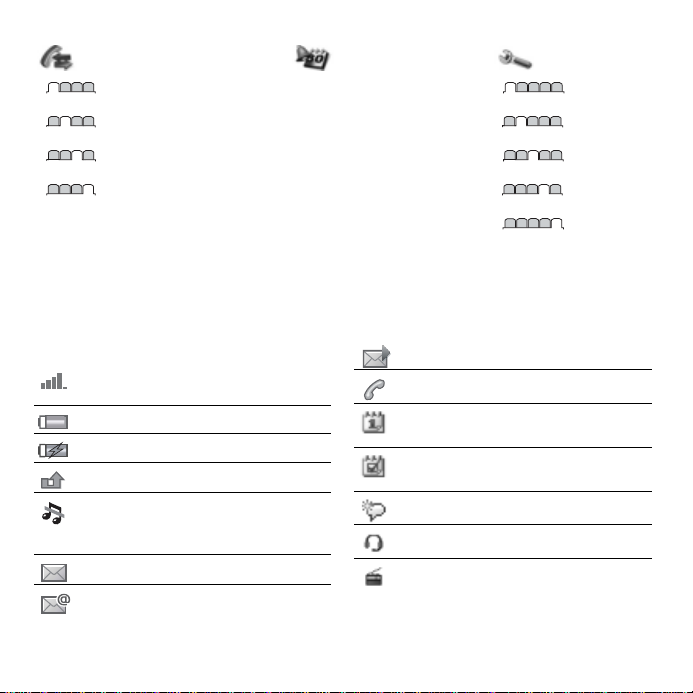
Apeluri***
Toa te
Preluate
Formate
Pierdute
* Unele meniuri sunt dependente de operator, reţea şi abonament.
** Opţiuni atunci când contactele din telefon sunt stabilite ca implicite. Opţiunile se schimbă când contactele din SIM
sunt stabilite ca implicite.
*** Utilizaţi tasta de navigare spre dreapta şi stânga pentru deplasare între filele din submeniuri. Pentru informaţii
suplimentare
% 10 Navigarea prin meniuri.
Organizator
Alarme
Calendar
Activităţi
Note
Calculator
Sincronizare
Contor de timp
Cronometru
Aplicaţii
Memorie coduri
Setări***
Generale
Sunete & alerte
Afişare
Apeluri
Conectivitate*
Pictograme în bara de stare
Vă indică intensitatea semnalului
din reţeaua GSM.
Vă indică starea bateriei.
Vă indică starea încărcării bateriei.
Aţi pierdut un apel sosit.
Alertele pentru funcţii de apelare şi
schimb de mesaje sunt dezactivate,
alarma este în continuare activată.
Aţi primit un mesaj de tip text.
Aţi primit un mesaj ilustrat.
Aveţi un apel în desfăşurare.
Aveţi un memento pentru
o rezervare.
Aveţi un memento pentru
o activitate.
Cuvântul magic este activat.
Setul Mâini libere este conectat.
Redare la radio în fundal.
Aţi primit un mesaj de email (poştă
electronică).
This is the Internet version of the user's guide. © Print only for private use.
9Noţiuni de bază pentru înţelegerea telefonului
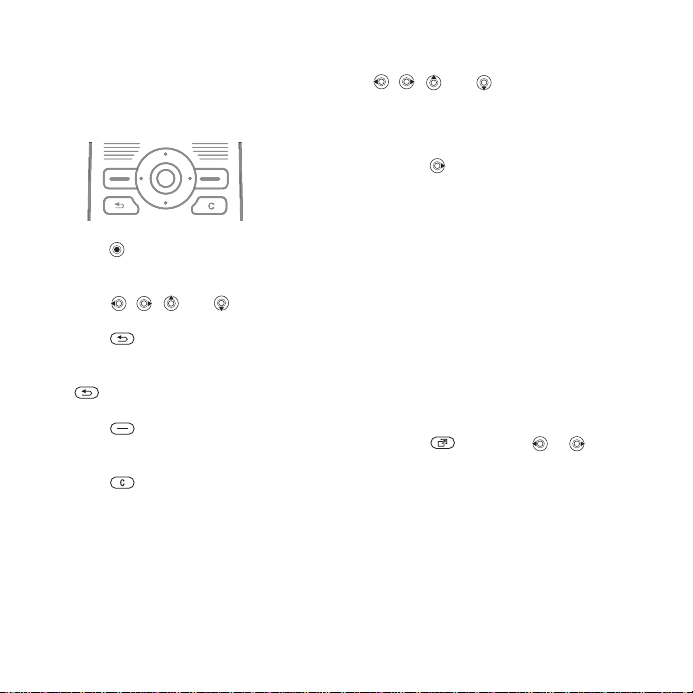
Navigarea prin meniuri
Meniurile principale se afişează
ca pictograme în spaţiul de lucru.
Unele submeniuri cuprind file care
apar pe ecran.
• Apăsaţi pentru a ajunge în spaţiul
de lucru sau pentru a selecta
elemente.
• Apăsaţi , , sau pentru
avă deplasa între meniuri şi file.
• Apăsaţi pentru a merge la nivelul
anterior din meniuri sau pentru a termina
o funcţie sau o aplicaţie. Ţineţi apăsat
pe pentru a reveni în regimul de
aşteptare.
• Apăsaţi pentru a selecta opţiunile
afişate pe ecran imediat deasupra
acestor taste.
• Apăsaţi pentru a şterge elemente.
• Defilaţi la un element de meniu } Info.
pentru a obţine ajutor cu privire
la caracteristicile selectate.
• } Mai mult pentru a intra în lista
de opţiuni.
Comenzi rapide
Din regimul de aşteptare, puteţi utiliza
, , sau pentru a ajunge
direct la o funcţie.
Pentru a crea o comandă rapidă
din regim de aşteptare
1 Apăsaţi şi urmaţi instrucţiunile.
2 Defilaţi la o funcţie } Com.rapid.
Pentru a edita o comandă rapidă
din regim de aşteptare
1 } Setări } Generale } Comenzi
rapide şi selectaţi o comandă rapidă
} Editare.
2 Defilaţi la o funcţie } Com.rapid.
Meniul Activitate
Utilizaţi meniul Activitate pentru
a vizualiza şi trata evenimente noi şi
a accesa marcaje şi comenzi rapide.
Pentru a deschide meniul Activitate
Apăsaţi şi utilizaţi şi pentru
a selecta o filă.
10 Noţiuni de bază pentru înţelegerea telefonului
This is the Internet version of the user's guide. © Print only for private use.
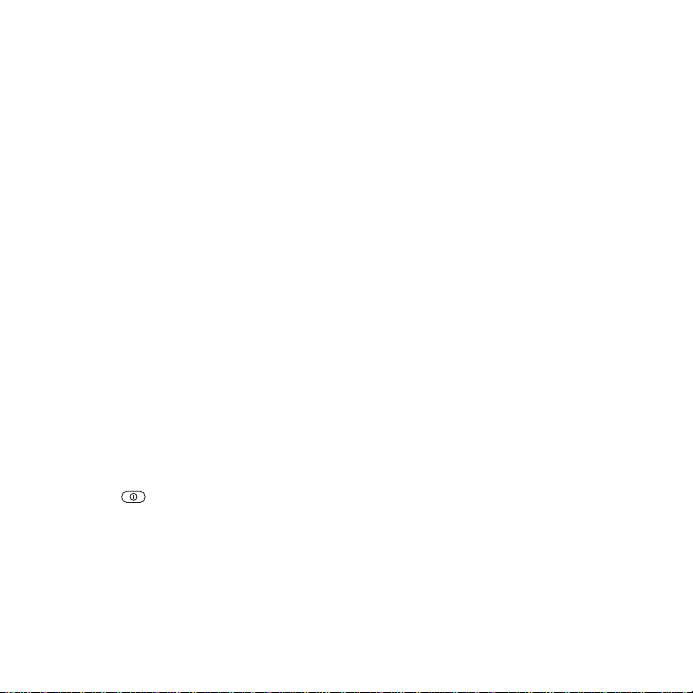
Filele meniului Activitate
• Evenim. noi – cum ar fi apeluri
pierdute şi mesaje.
• Com. mele rapide – aplicaţii care
rulează în fundal şi comenzile dvs.
rapide. Aveţi posibilitatea să adăugaţi
sau să ştergeţi comenzi rapide şi să
modificaţi ordinea comenzilor rapide.
• Marcaje – marcajele dvs. pentru
Internet.
Dacă doriţi ca evenimentele noi să
apară ca text popup în loc să apară
în meniul de activităţi } Setări
} Generale } Evenimente noi
} Popup.
Meniul Închidere
Utilizaţi meniul Închidere pentru
a închide telefonul, pentru a activa
modul silenţios sau pentru a activa
un profil. Pentru informaţii
suplimentare despre profiluri,
% 47 Profiluri.
Pentru a deschide meniul Închidere
Apăsaţi şi selectaţi un element
de meniu.
Manager fişiere
Fişiere precum imagini, înregistrări
video, sunete, teme, jocuri şi aplicaţii
sunt salvate în foldere din memoria
telefonului. Dacă aţi inserat o cartelă
de memorie, puteţi salva fişierele
pe cartela de memorie. Fişierele
nerecunoscute se salvează în
folderul Altul.
Filele meniului Manager fişiere
Manager fişiere este împărţit în trei file,
iar pictogramele indică unde sunt
salvate fişierele.
• Toate fişierele – tot conţinutul din
telefon şi de pe cartela de memorie.
• Pe Memory Stick – tot conţinutul
de pe cartela de memorie.
• În telefon – tot conţinutul din memoria
telefonului.
Informaţii despre fişiere
Dacă un fişier este protejat, este posibil
să nu puteţi copia sau trimite fişierul.
Vizualizaţi informaţiile despre fişier prin
evidenţierea fişierului } Mai mult
} Informaţii.
This is the Internet version of the user's guide. © Print only for private use.
11Noţiuni de bază pentru înţelegerea telefonului
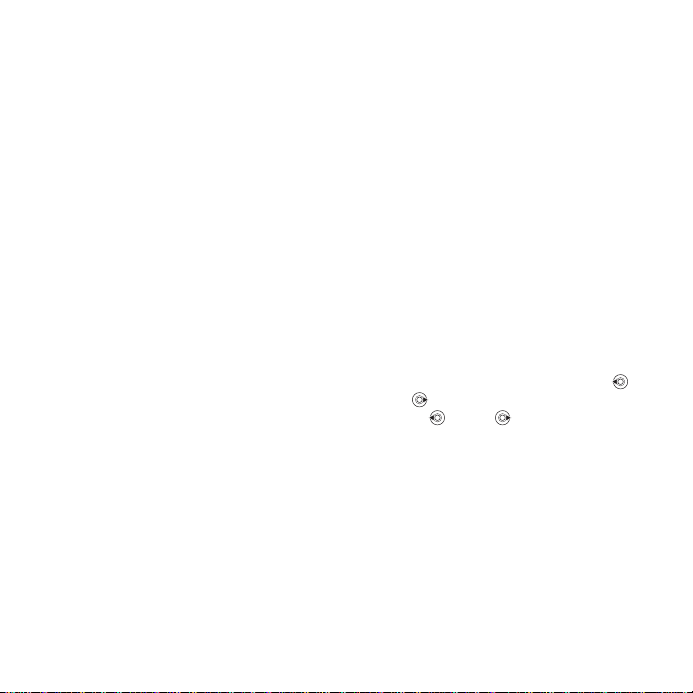
Pentru a muta sau copia un fişier
1 } Manager fişiere. Selectaţi un folder
şi defilaţi la un fişier } Mai mult
} Admin. fişiere.
2 Selectaţi Mutare sau Copiere.
3 } Memory Stick sau } Memorie
telefon.
4 Selectaţi un folder sau } Folder nou
denumiţi folderul } OK.
5 } Lipire.
Pentru a selecta mai multe fişiere
1 } Manager fişiere. Selectaţi un folder
şi defilaţi la un fişier } Mai mult
} Marcare.
2 } Marcare multiplă sau Marcare
toate. Pentru a selecta fişiere, defilaţi
şi } Marcare sau Demarc.
Pentru a verifica starea memoriei
} Manager fişiere } Mai mult
} Stare memorie.
Formatarea cartelei de memorie
Formataţi o cartelă de memorie, dacă
doriţi să ştergeţi toate informaţiile pe
care le conţine cartela sau atunci când
datele au fost distruse.
Pentru a formata cartela
de memorie
} Manager fişiere } Mai mult
} Formatare M.S. } Da şi introduceţi
codul de blocare a telefonului. Pentru
informaţii suplimentare
telefonului.
Transferarea fişierelor
Pentru informaţii suplimentare
% 50 Blocarea
% 45 Transferarea fişierelor.
Limbi
Selectaţi limba pentru meniurile
telefonului şi pentru scriere.
Pentru a schimba limba telefonului
• } Setări } Generale } Limbă
} Limba telefonului, selectaţi limba.
• Din regimul de aşteptare, apăsaţi
0000 pentru limba engleză sau
apăsaţi 8888 pentru stabilirea
automată a limbii.
Pentru a selecta limbile utilizate
la scriere
• } Setări } Generale } Limbă
} Limbă de scriere.
• } Marcare pentru a selecta limbile
} Salvare.
12 Noţiuni de bază pentru înţelegerea telefonului
This is the Internet version of the user's guide. © Print only for private use.
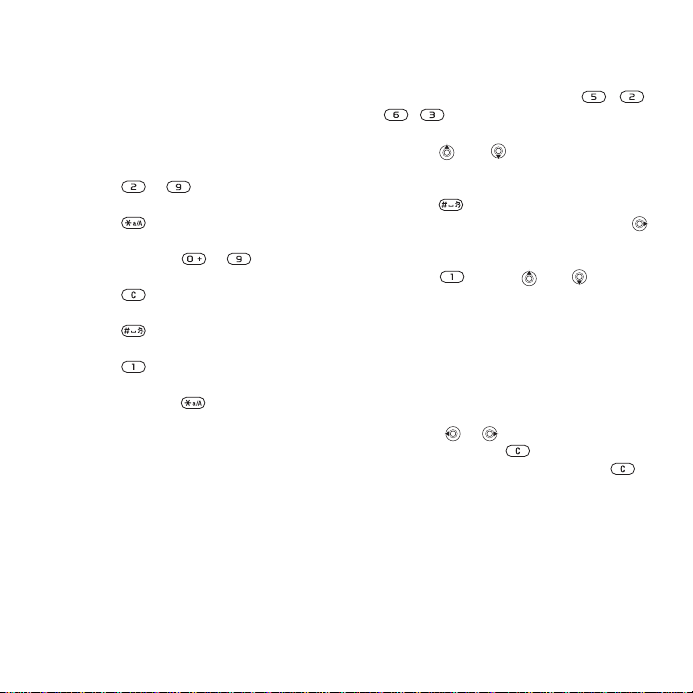
Introducerea literelor
Defilaţi la o funcţie unde este posibilă
introducerea textului, de exemplu,
} Schimb de mesaje } Mesaj nou
} Mesaj text.
Pentru a introduce litere utilizând
tastarea multiplă
• Apăsaţi – până când apare
caracterul dorit.
• Apăsaţi pentru a comuta între
litere mari şi mici.
• Ţineţi apăsat pe – pentru
a introduce cifre.
• Apăsaţi pentru a şterge litere
şicifre.
• Apăsaţi pentru a adăuga
un spaţiu.
• Apăsaţi pentru semne de
punctuaţie uzuale.
• Ţineţi apăsat pe pentru a schimba
metoda de scriere.
Intrare text T9™
Metoda Intrare text T9™ utilizează
un dicţionar încorporat pentru
recunoaşterea cuvintelor utilizate
frecvent, la o secvenţă de taste apăsate.
În acest mod, apă
o singură dată, chiar dacă litera dorită
nu este prima literă de pe acea tastă.
saţi oricare tastă
Pentru a introduce litere utilizând
Intrare text T9™
• De exemplu, dacă doriţi să scrieţi
cuvântul „Jane”, apăsaţi pe , ,
, .
• Dacă cuvântul afişat nu este cel dorit,
apăsaţi
pentru a vizualiza cuvinte alternative.
Pentru a accepta şi adăuga un spaţiu,
apăsaţi . Pentru a accepta cuvântul
fără să adăugaţi un spaţiu, apăsaţi .
• Continuaţi scrierea mesajului. Pentru
a introduce semne de punctuaţie,
apăsaţi şi apoi sau în
mod repetat.
Pentru a adăuga cuvinte în
dicţionarul metodei Intrare text T9™
• Când introduceţi litere } Mai mult
} Ortograf. cuvânt.
• Editaţi cuvântul, utilizând introducerea
prin tastare multiplă. Navigaţi între
litere cu şi . Pentru a şterge un
caracter, apăsaţi . Pentru a şterge
întregul cuvânt, ţineţi apăsat pe .
• După ce aţi editat cuvântul } Inserare.
Cuvântul este adăugat în dic
metodei Intrare text T9™. Data viitoare
când introduceţi acest cuvânt utilizând
Intrare text T9™, el apare ca unul
dintre cuvintele alternative.
sau în mod repetat,
ţionarul
This is the Internet version of the user's guide. © Print only for private use.
13Noţiuni de bază pentru înţelegerea telefonului
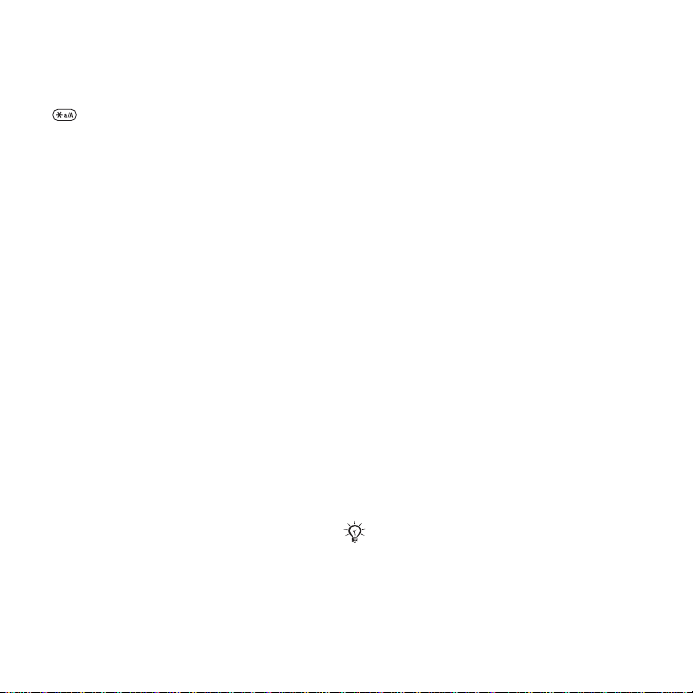
Pentru a selecta altă metodă
de scriere
Înainte de a introduce sau în timpul
introducerii literelor, ţineţi apăsat pe
pentru a selecta altă metodă de
scriere.
Opţiuni la introducerea literelor
} Mai mult pentru a vizualiza opţiunile
când introduceţi litere.
Apelarea
Efectuarea şi primirea
apelurilor
Porniţi telefonul şi asiguraţi-vă că vă
aflaţi în raza de acoperire a unei reţele
% 5 Pentru a porni şi opri telefonul.
Dacă abonamentul include serviciul
de Identificarea liniei apelante şi este
identificat numărul apelantului, numărul
se afişează pe ecran. Dacă numărul
este salvat în Pers. de contact,
se afişează numele, numărul şi
imaginea. Dacă numărul respectiv
este restricţionat, se afişează Secret.
Pentru a efectua un apel
Introduceţi numărul de telefon
(cu codul internaţional de ţară şi
prefixul interurban, dacă este cazul)
} Apelare pentru a efectua apelul.
} Sfârşit pentru a termina apelul.
Pentru a reapela un număr
Dacă nu a reuşit conectarea,
se afişează Reîncercaţi? } Da.
Nu ţineţi telefonul la ureche când
aşteptaţi. Când apelul se conectează,
telefonul furnizează un semnal puternic.
14 Apelarea
This is the Internet version of the user's guide. © Print only for private use.
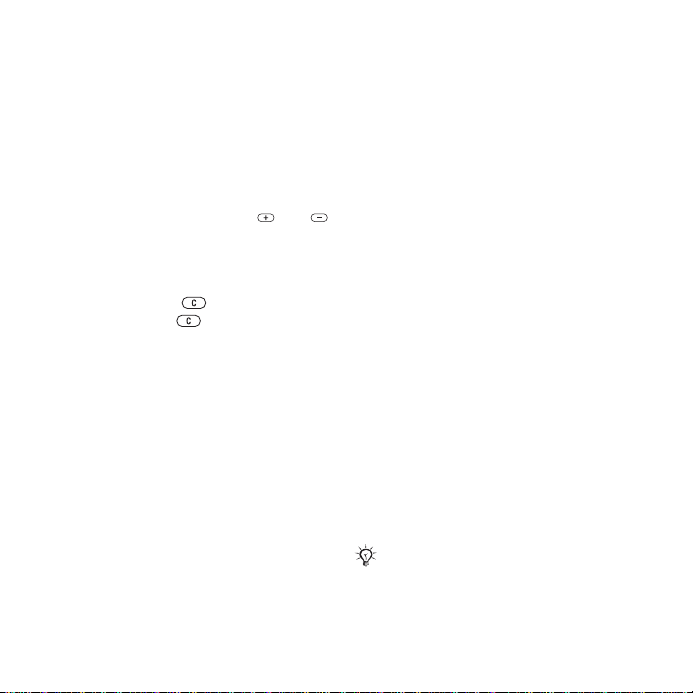
Pentru a răspunde la un apel
Deschideţi telefonul sau } Răspuns
dacă telefonul este deja deschis.
Pentru a refuza un apel
Închideţi telefonul } Ocupat sau
apăsaţi rapid de două ori butonul
de volum.
Pentru a modifica volumul în cască
În timpul unui apel, apăsaţi sau
pentru a mări sau a micşora volumul
sonor.
Pentru a dezactiva microfonul
Ţineţi apăsat pe . Pentru reluare,
ţineţi apăsat pe din nou.
Pentru a selecta opţiuni
suplimentare în timpul apelului
} Mai mult şi selectaţi o opţiune.
Apeluri pierdute (ratate)
Un apel ratat apare în meniul Activitate
dacă opţiunea Evenimente noi este
stabilită pe Meniu Activitate
% 10 Meniul Activitate. } Apelare
pentru a apela numărul de la care
aţi ratat apelul.
Dacă s-a stabilit Evenimente noi
pe Popup, apare Apeluri pierdute:.
} Da pentru a vizualiza apelurile pierdute
sau } Nu pentru a o face mai târziu.
Listă apeluri
În lista apelurilor sunt salvate informaţii
despre ultimele apeluri.
Pentru a apela un număr din lista
apelurilor
} Apeluri din regimul de aşteptare
şi selectaţi o filă. Defilaţi la un nume
sau număr pe care doriţi să-l apelaţi
} Apelare.
Pentru a adăuga la persoane de
contact un număr din lista apelurilor
1 } Apeluri din regimul de aşteptare
şi selectaţi o filă. Defilaţi la numărul
pe care doriţi să îl adăugaţi } Mai mult
} Salvare numă
2 Selectaţi o persoană de contact la care
adăugaţi numărul sau } Contact nou.
r.
Apeluri de urgenţă
Telefonul dvs. acceptă numerele
internaţionale de urgenţă, de exemplu,
112 şi 911. Aceste numere pot
fi utilizate pentru a efectua un apel
de urgenţă în orice ţară, cu sau fără
cartela SIM inserată, dacă o reţea
GSM se află în gamă.
În unele ţări pot fi promovate şi alte
numere pentru urgenţe. Este posibil
ca operatorul reţelei să fi salvat pe
cartela SIM numere de urgenţă locale
suplimentare.
This is the Internet version of the user's guide. © Print only for private use.
15Apelarea
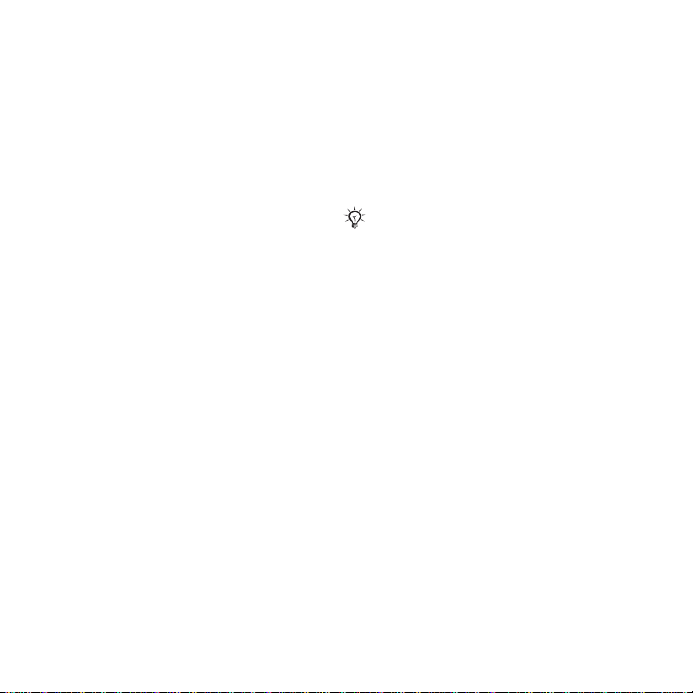
Pentru a efectua un apel de urgenţă
Introduceţi, de exemplu, 112
} Apelare.
Pentru a vizualiza numerele
de urgenţă locale
} Pers. de contact } Opţiuni
} Numere speciale } Numere
Urgenţe.
Persoane de contact
Contacte telefon conţine informaţii
detaliate salvate în memoria din
telefon. Contacte SIM conţine nume
şi numere salvate pe cartela SIM.
Pentru a selecta persoanele
de contact implicite
1 } Pers. de contact } Opţiuni
} Complex } Contacte implicite.
2 } Contacte telefon sau
Contacte SIM.
Pentru a adăuga o persoană
de contact
1 } Pers. de contact } Contact nou
} Adăugare.
2 } Nume: } Adăugare introduceţi
numele } OK.
3 } Număr nou: } Adăugare introduceţi
numărul } OK.
4 Numai la persoanele de contact
din telefon, selectaţi tipul numărului.
Defilaţi între file şi selectaţ
pentru a introduce informaţii
suplimentare. Pentru a introduce
simboluri cum ar fi @, } Mai mult
} Adăugare simbol şi selectaţi
simbolul } Inserare. Pentru a salva
persoana de contact } Salvare.
Introduceţi semnul + şi codul ţării la toate
numerele.
Pentru a adăuga la o persoană
de contact o imagine sau un ton
de apel
1 } Pers. de contact şi selectaţi
persoana de contact } Mai mult
} Editare Contact.
2 Selectaţi fila în cauză, apoi } Imagine
sau Ton de apel } Adăugare.
Selectaţi un fişier şi } Salvare.
Pentru a stabili numărul implicit
la o persoană de contact
Pentru a stabili numărul de telefon
care se va afişa în prima poziţie la
o persoană de contact } Pers. de
contact şi defilaţi la persoana de
contact } Mai mult
şi selectaţi numărul.
i câmpurile
} Număr implicit
16 Apelarea
This is the Internet version of the user's guide. © Print only for private use.
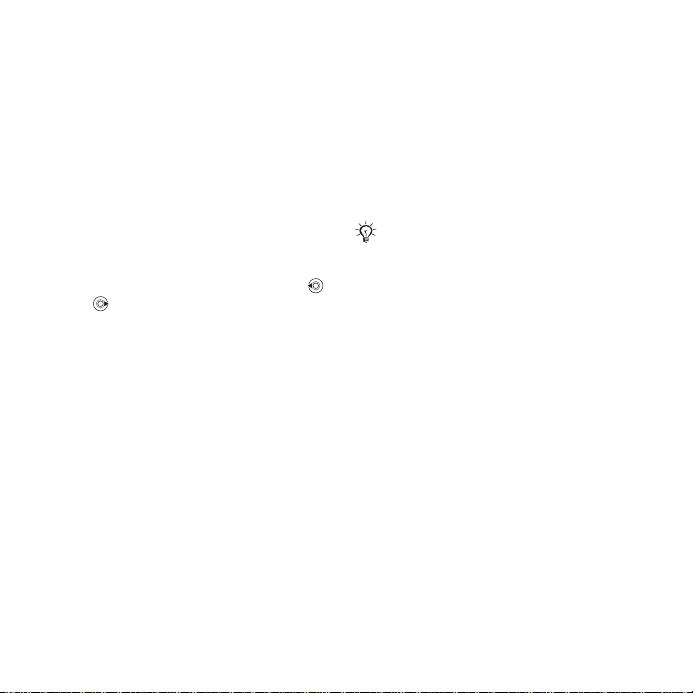
Pentru a adăuga cartea dvs.
de vizită
} Pers. de contact } Opţiuni } CV
proprie şi introduceţi informaţiile
pentru cartea dvs. de vizită } Salvare.
Pentru a trimite cartea dvs. de vizită
} Pers. de contact } Opţiuni } CV
proprie } Trimit. CV proprie.
Pentru a apela o persoană
de contact din telefon
} Pers. de contact. Introduceţi
primele litere ale persoanei de contact
pe care doriţi să o apelaţi. Utilizaţi
sau pentru a selecta un număr
} Apelare.
Pentru a apela o persoană
de contact din SIM
• Dacă Contacte SIM este opţiunea
implicită } Pers. de contact selectaţi
din listă numele şi numărul } Apelare
• Dacă Contacte telefon este opţiunea
implicită } Pers. de contact } Opţiuni
} Contacte SIM selectaţi din listă
numele şi numărul } Apelare.
Administrarea persoanelor
de contact
Copiaţi persoane de contact între
memoria telefonului şi cartela SIM.
Pentru a copia nume şi numere
pe cartela SIM
1 } Pers. de contact } Opţiuni
} Complex } Copiere în SIM.
2 } Copiere totală sau Copiere număr.
Când copiaţi toate persoanele de contact
din telefon pe cartela SIM, toate
informaţiile existente pe cartela
SIM vor fi înlocuite.
Pentru a copia persoane de contact
din SIM la persoane de contact
în telefon
1 } Pers. de contact } Opţiuni
} Complex } Copiere din SIM.
2 } Copiere totală sau Copiere număr.
.
Pentru a salva automat
pe cartela SIM
Pers. de contact } Opţiuni
1 }
} Complex } Salv. autom. în SIM.
2 } Activat.
This is the Internet version of the user's guide. © Print only for private use.
17Apelarea
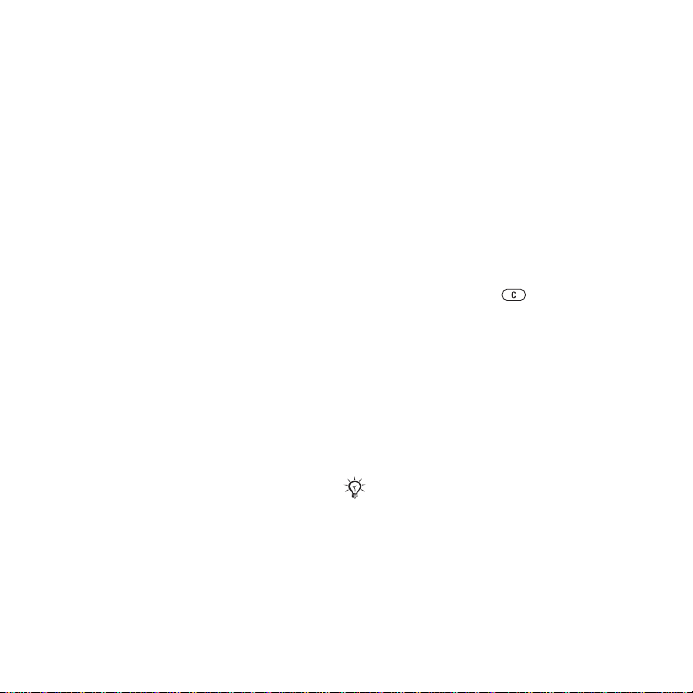
Pentru a face copii de rezervă ale
persoanelor de contact pe cartela
de memorie
} Pers. de contact } Opţiuni
} Complex } Copie rezervă M.S.
} Da.
Pentru a restaura persoanele de
contact din cartela de memorie
} Pers. de contact } Opţiuni
} Complex } Restaurar. din M.S.
} Da } Da.
Pentru a trimite persoane
de contact
• Pentru a trimite o persoană de contact
selectată } Mai mult } Trimitere
contact şi selectaţi o metodă de
transfer.
• Pentru a trimite toate persoanele de
contact } Pers. de contact } Opţiuni
} Complex } Trimitere contacte.
Pentru a edita o persoană
de contact din telefon
1 } Pers. de contact şi selectaţi
o persoană
de contact } Mai mult
} Editare Contact.
2 Selectaţi o filă şi editaţi informaţiile
} Salvare.
Pentru a edita o persoană
de contact din SIM
1 Dacă Contacte SIM este opţiunea
implicită } Pers. de contact sau dacă
Contacte telefon este opţiunea
implicită } Pers. de contact } Opţiuni
} Contacte SIM.
2 Selectaţi numele şi numărul pe care
doriţi să le editaţi.
3 } Mai mult } Editare Contact
şi editaţi numele şi numărul.
Pentru a şterge persoane de contact
• Pentru a şterge o persoană de contact
selectată
, apăsaţi .
• Pentru a şterge toate persoanele de
contact } Pers. de contact } Opţiuni
} Complex } Şterg. tot.contacte
} Da şi } Da. Numele şi numerele
de pe cartela SIM nu se şterg.
Pentru a verifica starea memoriei
} Pers. de contact } Opţiuni
} Complex } Stare memorie.
Numărul de intrări care se pot salva
în telefon sau pe cartela SIM, depinde
de memoria disponibilă.
18 Apelarea
This is the Internet version of the user's guide. © Print only for private use.
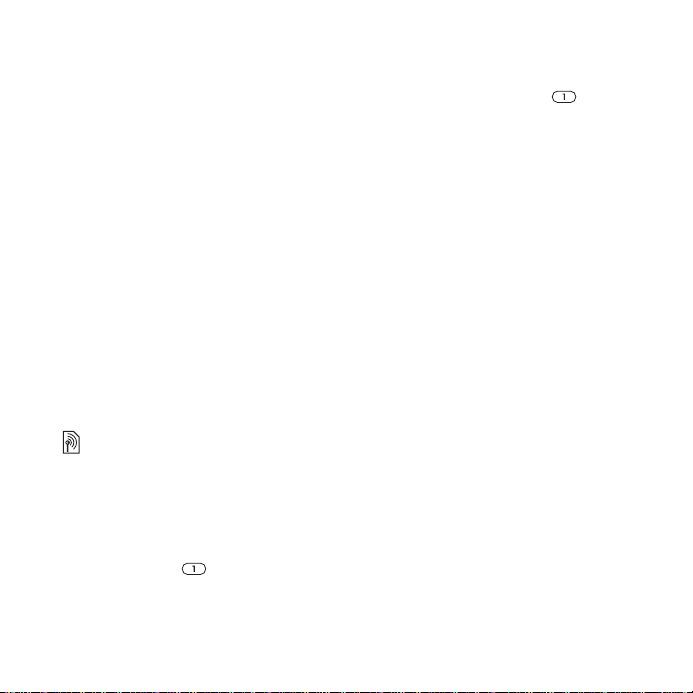
Sincronizarea persoanelor
de contact
Pentru informaţii suplimentare consultaţi
www.sonyericsson.com/support.
Apelare rapidă
Salvaţi numere de telefon la care doriţi
să ajungeţi rapid, în poziţiile 1-9 din
telefon.
Pentru a stabili sau a înlocui
numere de apelare rapidă
1 } Pers. de contact } Opţiuni
} Apelare rapidă.
2 Defilaţi la o poziţie } Adăugare
sau Înlocuire şi selectaţi un număr
de telefon.
Pentru apelare rapidă
Din regimul de aşteptare, introduceţi
un număr de apelare rapidă (1-9)
} Apelare.
Poştă vocală
Dacă abonamentul include un serviciu
de răspuns, apelanţii pot lăsa un mesaj
vocal atunci când nu răspundeţi la apel.
Pentru a introduce numărul
de poştă vocală
Ţineţi apăsat pe } Da introduceţi
numărul } OK. Obţineţi acest număr
de la furnizorul de servicii.
Pentru apelarea serviciului de poştă
vocală
Dacă aţi introdus numărul de poştă
vocală, ţineţi apăsat pe .
Pentru a verifica numărul de poştă
vocală
} Schimb de mesaje } Setări
} Nr. poştă vocală.
Control vocal
Gestionaţi apelurile cu ajutorul vocii,
prin crearea comenzilor vocale pentru:
• A apela prin voce – apelaţi pe cineva
spunându-i numele.
• A activa controlul vocal spunând
un „cuvânt magic”.
• A răspunde la apeluri sau a refuza
apeluri, atunci când utilizaţi un set
Mâini libere.
Înainte de a apela prin voce
Activaţi funcţia de apelare vocală
şi înregistraţi comenzile vocale.
Lângă un număr de telefon care are
o comandă vocală apare o pictogramă.
This is the Internet version of the user's guide. © Print only for private use.
19Apelarea
